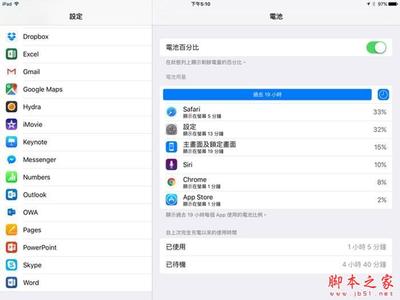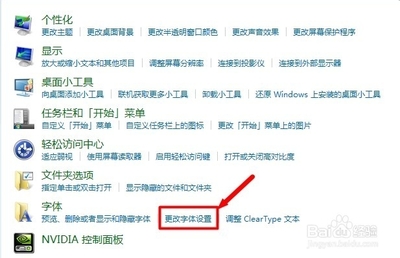此经验教大家如何用安卓智能手机teamviewer远程控制电脑.我用的是华为T8833测试.
安卓智能手机如何使用teamviewer远程控制电脑——工具/原料已经联网的安卓智能手机一部和一台电脑teamviewer安卓版和电脑版各一个一双手安卓智能手机如何使用teamviewer远程控制电脑——方法/步骤
安卓智能手机如何使用teamviewer远程控制电脑 1、
首先下载安装好teamviewer电脑版
安卓智能手机如何使用teamviewer远程控制电脑 2、
打开软件设置一下,设置个人密码
安卓智能手机如何使用teamviewer远程控制电脑 3、
点击下一步,设置好密码点击下一步
安卓智能手机如何使用teamviewer远程控制电脑_teamviewer安卓
安卓智能手机如何使用teamviewer远程控制电脑 4、
账户可注册也可以不注册,小编选择了我现在不想创建teamviewer账户,接着点击下一步,然后出现如图所示的ID,ID和密码要记住,一会手机上要用。到此电脑端设置完毕.
安卓智能手机如何使用teamviewer远程控制电脑 5、
在手机上下载并安装teamviewer,然后打开
安卓智能手机如何使用teamviewer远程控制电脑_teamviewer安卓

安卓智能手机如何使用teamviewer远程控制电脑 6、
在如图圈住的地方输入刚才电脑端的ID,点击远程控制
安卓智能手机如何使用teamviewer远程控制电脑 7、
接着输入刚才电脑端设置的密码,点击确定就可以控制电脑了
安卓智能手机如何使用teamviewer远程控制电脑_teamviewer安卓
安卓智能手机如何使用teamviewer远程控制电脑——注意事项建议手机在WiFi网络下使用teamviewer如果此经验对你有帮助,请投下票 收藏 或者评论,谢谢。
 爱华网
爱华网